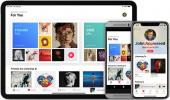Trasmetti contenuti dal minuscolo schermo del tuo smartphone a un televisore grande e bello rende l'esperienza molto migliore per la visualizzazione di foto e la visione di video. Puoi rispecchia tutto ciò che è sullo schermo del tuo dispositivo portatile. Con il sistema AirPlay di Apple, la trasmissione di audio e video dal tuo dispositivo iOS non potrebbe essere più semplice, soprattutto per i devoti dell'ecosistema Apple. Ma sapevi che puoi utilizzare AirPlay 2 anche con un assortimento di smart TV compatibili?
Contenuti
- Compatibilità con AirPlay 2
- Abilita AirPlay sulla tua TV Samsung
- Collega l'iPhone tramite AirPlay 2
- Connessione tramite AirPlay (solo audio)
- Regolazione delle impostazioni di AirPlay
- Collegamento dell'iPhone tramite HDMI
- Una nota sulle app di terze parti
Video consigliati
Facile
5 minuti
i phone
Una TV Samsung compatibile
Uno dei più popolari marche televisive con incorporato Airplay 2 la compatibilità è Samsung. In questa guida, ti mostreremo come utilizzare AirPlay 2 per inviare contenuti dal tuo dispositivo iOS alla TV Samsung del tuo salotto.

Compatibilità con AirPlay 2
Non tutti i televisori Samsung supportano Airplay 2, ma con il passare degli anni, sempre più offerte di Samsung sul mercato supportano la funzionalità fuori dagli schemi. Samsung offre il supporto AirPlay 2 su TV selezionate dal 2018. Ecco un elenco di tutti i televisori e monitor prodotti da Samsung compatibili con
- 2018: Smart Full HDTV N5300, TV 4K UHD, QLED 4K, Frame TV
- 2019: Frame TV, TV Serif, TV 4K UHD, 8K e TV QLED 4K
- 2020: TV Crystal UHD, proiettore Premiere, Frame TV, TV Serif, TV QLED 8K e 4K
- 2021: TV QLED 8K e 4K, Frame TV, TV Crystal UHD, Smart Monitor M5 da 27 e 32 pollici, Smart Monitor M7 da 32 pollici
- 2022: TV QLED e OLED 8K e 4K, TV Frame, Sero e Serif
- 2023: TV Neo 8K e 4K QLED, TV Frame, OLED e QLED
Abilita AirPlay sulla tua TV Samsung
Innanzitutto, potresti dover abilitare AirPlay sulla tua TV Samsung.
Passo 1: Per fare ciò, usa il telecomando della tua TV e vai a Impostazioni (Tutte le impostazioni) E Generale (Connessione sui modelli TV 2023).
Passo 2: Successivamente, trova il file Impostazioni Apple AirPlay e accendilo.
Imparentato
- Samsung affronta TCL con una TV 4K da 98 pollici che costa solo $ 8.000
- Cerchiamo di essere chiari, Apple: è ora di realizzare un iPhone trasparente
- Apple Music Sing porta i canti karaoke su iPhone e Apple TV
Collega l'iPhone tramite AirPlay 2
Innanzitutto, assicurati che la tua TV Samsung sia connessa alla stessa rete Wi-Fi del tuo iPhone. Segui questi passaggi per riprodurre i contenuti AirPlay e, se hai bisogno di assistenza, ti consigliamo di visitare Sito Web di supporto di Samsung per ulteriori informazioni sul tuo particolare modello TV.
AirPlay (video e audio)
Passo 1: Sul tuo iPhone, scorri verso il basso dall'angolo in alto a destra per aprire il file Centro di controllo.
Passo 2: Clicca il Clonazione schermo pulsante.
Passaggio 3: Clicca il Televisore Samsung opzione presentata.
Passaggio 4: Se richiesto, inserisci il codice mostrato sulla tua TV Samsung.
Connessione tramite AirPlay (solo audio)
AirPlay (solo audio)
Passo 1: Sul tuo iPhone, scorri verso il basso dall'angolo in alto a destra per aprire il file Centro di controllo.
Passo 2: Tocca il Ora in riproduzione aggeggio.
Passaggio 3: Tocca il AirPlay icona (un piccolo cerchio con un triangolo).
Passaggio 4: Tocca l'opzione TV Samsung presentata.
Passaggio 5: Se richiesto, inserisci il codice mostrato sulla tua TV Samsung.
Questo è tutto! Se possiedi una TV Samsung con AirPlay 2, è semplicissimo connetterti e condividere i tuoi contenuti preferiti sul grande schermo. Altrimenti, potresti voler seguire l'opzione HDMI cablata presentata di seguito.

Regolazione delle impostazioni di AirPlay
Se vuoi perfezionare la tua esperienza AirPlay 2 sulla tua TV Samsung, vai su Impostazioni menu sulla TV, selezionare Generale, (Connessione sui televisori 2022-2023) e poi Impostazioni Apple AirPlay. All'interno di questo menu, puoi attivare o disattivare AirPlay, nonché scegliere se una connessione richiede l'inserimento di un codice per una maggiore sicurezza. Infine, se hai bisogno di servizi di assistenza, come sottotitoli o didascalie, puoi scegliere se queste impostazioni sono abilitate per impostazione predefinita e regolarne l'aspetto generale.
Collegamento dell'iPhone tramite HDMI
Se il tuo televisore Samsung non supporta AirPlay 2, puoi comunque portare il tuo iPhone sul grande schermo, ma avrai bisogno di un Cavo HDMI, così come un adattatore da Lightning a HDMI. Apple vende un tale adattatore attraverso il suo negozio ufficiale, ma puoi trovare opzioni molto meno costose che funzionano altrettanto bene su Amazon. Dopo aver ottenuto il cavo HDMI e aver bisogno di un adattatore, puoi collegare il tuo iPhone alla TV proprio come faresti con qualsiasi altro dispositivo.
Una nota sulle app di terze parti
Un'altra opzione per collegare il tuo iPhone alla TV è utilizzare un'app di terze parti, ad esempio Specchio di Airbeam per TV Samsung. Durante i nostri test non siamo riusciti a trovare app di terze parti che funzionassero senza conseguenze, come lag o balbuzie. Non consigliamo necessariamente questo percorso, ma se disponi di una Samsung Smart TV che non supporta AirPlay 2, una di queste app potrebbe funzionare: tieni presente che la tua esperienza potrebbe variare.
Raccomandazioni della redazione
- Come eseguire il mirroring del tuo smartphone o tablet sulla TV
- L'unica notifica di cui gli AirPods e l'iPhone hanno davvero bisogno
- Come collegare una coppia stereo di Apple HomePod alla tua Apple TV
- Come collegare i tuoi AirPods a una Apple TV
- Come collegare un iPhone a una smart TV LG
Aggiorna il tuo stile di vitaDigital Trends aiuta i lettori a tenere d'occhio il frenetico mondo della tecnologia con tutte le ultime notizie, recensioni divertenti sui prodotti, editoriali penetranti e anticipazioni uniche.